Bagaimana Cara Memperbaiki Kesalahan Muat Aplikasi Steam?
Pada artikel ini, kami akan mencoba menyelesaikan masalah "Application Load Error" yang dialami pengguna Steam saat menjalankan game apa pun.

Pengguna Steam mengalami masalah "Application Load Error" saat menjalankan game apa pun, sehingga membatasi akses mereka ke game. Jika Anda menghadapi masalah seperti itu, Anda dapat menemukan solusi dengan mengikuti saran di bawah ini.
Mengapa Saya Mengalami Kesalahan Pemuatan Aplikasi Steam?
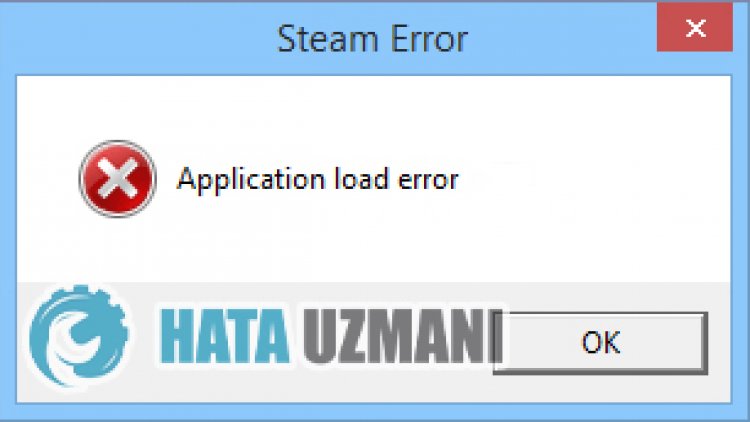
Saat pengguna Steam ingin menjalankan game apa pun, mereka menemukan kesalahan "Application Load Error" dan diblokir untuk mengakses game. Kesalahan ini biasanya disebabkanoleh masalah di cache uap atau file game, dan kami dapat diblokir dari akses. Kemungkinan alasan untuk mengalami kesalahan ini adalah sebagai berikut:
- Penyimpanan Anda mungkin tidak dapat menampung ukuran game.
- Mungkin ada masalah dengan program Steam.
- Mungkin ada masalah jaringan
- File mungkin tidak dapat dibaca.
- Mungkin ada masalah dengan cache dan cookie Steam.
- Data browser uap mungkin bermasalah.
Karena kami mengatakan mengapa kami mengalami masalah seperti itu, mari beralih ke solusinya.
Cara Memperbaiki Masalah Kesalahan Pemuatan Aplikasi Steam
Kami dapat memecahkan masalah dengan mengikuti saran di bawah untuk memperbaiki kesalahan ini.
1-) Periksa Penyimpanan Anda
Fakta bahwa unit penyimpanan tempat game dipasang tidak dapat memenuhi ukuran game dapat menyebabkan kita mengalami masalah seperti itu. Untuk ini, Anda perlu memeriksa apakah unit penyimpanan Anda membawa file game. Jika ukuran file melebihi disk Anda, Anda dapat menginstal game di disk eksternal. Jika tidak memiliki disk eksternal, Anda dapat mengosongkan ruang dengan mengosongkan penyimpanan dari file yang tidak perlu.
2-) Jalankan Program sebagai Administrator
Fakta bahwa program Steam tidak berjalan sebagai administrator dapat menyebabkan banyak kesalahan. Jika izin untuk menginstal file di penyimpanan tidak diizinkan, menjalankannya sebagai administrator akan membantu kami memecahkan masalah ini.
- Klik kanan pada program Steam di desktop.
- Buka dengan mengeklik "Jalankan sebagai administrator" dalam daftar yang tercantum.

3-) Hapus Data Browser Steam
Kami dapat mencegah kesalahan ini dengan perangkat lunak pembersih cache browser yang dikembangkanoleh Steam.
- Jalankan program Steam.
- Klik "Steam" di pojok kiri atas.
- Klik "Setelan" pada layar yang terbuka.
- Klik "Browser Internet" di sebelah kiri menu yang terbuka.
- Klik tombol "Hapus Tembolok Peramban Internet" dan "Hapus Semua Kuki Peramban" pada layar menu munculan.
Setelah proses ini, buka game dan periksa apakah masalah masih berlanjut.
4-) Bersihkan Cache Unduhan Steam
Kami dapat menghilangkan masalah ini dengan menggunakan alat pembersih cache unduhan yang dibuatoleh Steam.
- Jalankan program Steam.
- Klik "Steam" di pojok kiri atas.
- Klik "Setelan" pada layar yang terbuka.
- Klik "Unduhan" di sebelah kiri menu yang terbuka.
- Klik tombol "Hapus Cache Unduhan" pada layar menu pop-up
5-) Perbaiki Steam Library
Perpustakaan Steam yang rusak atau rusak dapat menyebabkan kami mengalami masalah seperti itu.
- Jalankan program Steam.
- Klik "Steam" di pojok kiri atas.
- Klik "Setelan" pada layar yang terbuka.
- Klik "Unduhan" di sebelah kiri menu yang terbuka.
- Klik tombol "Folder Perpustakaan Steam" pada layar menu pop-up
- Pilih penyimpanan game yang disimpan dan klik "Perbaiki Folder" dengan mengeklik tiga titik di sebelah kanan.

6-) Verifikasi Integritas File Game
Kami akan memverifikasi integritas file game dan memindai serta mengunduh file yang hilang atau salah. Untuk ini;
- Buka program Steam.
- Buka menu perpustakaan.
- Klik kanan pada game yang Anda pasang di sebelah kiri dan buka tab Properti.
- Buka menu File Lokal di sisi kiri layar yang terbuka.
- Klik tombol Verifikasi integritas file game di menu File Lokal yang Kami Temukan.
Setelah proses ini, pengunduhan akan dilakukan dengan memindai file game yang rusak. Setelah proses selesai, coba buka kembali gamenya.
7-) Matikan Program Antivirus
Nonaktifkan program antivirus apa pun yang Anda gunakan, atau hapus sepenuhnya dari komputer Anda. Jika Anda menggunakan Windows Defender, nonaktifkan. Untuk ini;
- Buka layar mulai pencarian.
- Buka layar pencarian dengan mengetik "Setelan keamanan Windows".
- Klik "Perlindungan Virus dan Ancaman" pada layar yang terbuka.
- Klik "Perlindungan Ransomware" di menu.
- Matikan opsi "Akses Folder Terkendali" pada layar yang terbuka.
Setelah ini, matikan perlindungan real-time.
- Ketik "perlindungan virus dan ancaman" di layar mulai penelusuran dan buka.
- Kemudian klik "Kelola setelan".
- Ubah perlindungan Real-time ke "Nonaktif".
Setelah melakukan operasi ini, kita perlu menambahkan file Steam sebagai pengecualian.
- Ketik "perlindungan virus dan ancaman" di layar mulai penelusuran dan buka. Di bawah
- Setelan perlindungan virus dan ancaman "Kelola setelan" lalu di bawah "Pengecualian" pilih "Tambahkan pengecualian atau Copot pemasangan".
- Pilih Tambahkan pengecualian, lalu pilih folder "Steam" yang disimpan di disk Anda.
Setelah proses ini, coba tutup game Steam sepenuhnya dengan bantuan pengelola tugas dan jalankan kembali aplikasi Steam.
8-) Perbarui Aplikasi Steam
Fakta bahwa aplikasi Steam tidak up-to-date dapat menyebabkan kita mengalami banyak masalah koneksi. Untuk ini, Anda perlu memeriksa apakah aplikasi tersebut up-to-date di aplikasi mana game tersebut diinstal. Untuk ini, Anda dapat menunggu permintaan pembaruan dengan menutup aplikasi sepenuhnya dan memulaiulang, atau Anda dapat meminta pembaruan dari dalam aplikasi.
- Buka aplikasi Steam.
- Periksa apakah aplikasi terbaru dengan mengeklik opsi "Steam" di kiri atas dan mengeklik tombol periksa pembaruan di opsi tarik-turun.
Jika aplikasi kedaluwarsa, aplikasi akan diperbarui dan dimulaiulang. Setelah proses ini, Anda dapat memeriksa apakah masalah masih berlanjut.
9-) Instal Ulang Aplikasi Steam
Beberapa masalah yang terjadi pada aplikasi Steam dapat menyebabkan kita mengalami berbagai masalah tersebut. Untuk ini, hapus instalan aplikasi Steam dari komputer Anda dengan bantuan panel kontrol dan lakukan instalasi lagi. Karena situasi ini, semua game Anda yang diunduh melalui Steam akan dihapus secara permanen dari komputer Anda.
10-) Server Mungkin Sedang Dalam Pemeliharaan
Server game mungkin sedang dalam pemeliharaan atau tidak aktif. Untuk ini, kita dapat memahami apa masalahnya dengan memeriksa server game. Untuk ini, Anda dapat mengetahui situasinya dengan mengikuti akun twitter resmi.
Ya, teman-teman, kami telah memecahkan masalah kami dengan judul ini. Jika masalah Anda berlanjut, Anda dapat bertanya tentang kesalahan yang Anda alami dengan memasuki platform FORUM kami yang kami miliki dibuka.


![Bagaimana Cara Memperbaiki Kesalahan Server YouTube [400]?](https://www.hatauzmani.com/uploads/images/202403/image_380x226_65f1745c66570.jpg)


















